L’area di lavoro di una risorsa di tipo documento riporta i seguenti elementi:
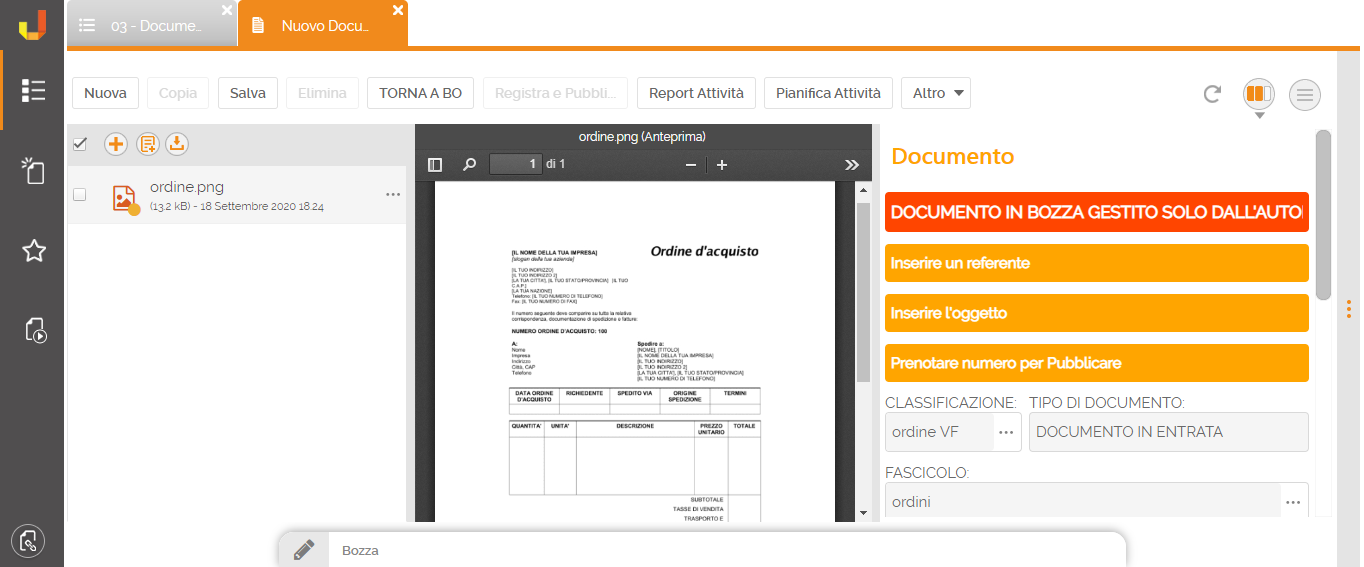
Risorsa di tipo documento
•la toolbar delle azioni (1), nella quale sono disponibili tutte le azioni che è possibile eseguire rispetto alla risorsa di tipo documento. L’elenco di tutte le azioni applicabili alle risorse è riportato nel Glossario delle azioni; In fase di modellazione con il tool Jamio Composer il progettista può decidere quali azioni visualizzare e/o abilitare in relazione al contesto dell'utente interattivo.
•la sezione dei metadati (2), riporta il contenuto della risorsa così come definita in fase di modellazione del layout del rispettivo modello di tipo base documento. Trascinando uno più file in questa sezione la piattaforma crea in automatico un componente file nel documento per ogni elemento. Se un file è già presente come componente del documento l'utente interattivo può eliminare il componente esistente ed aggiungere un nuovo componente al documento o in alternativa mantenere entrambi i componenti.
•la barra dei componenti (3), permette di gestire e consultare i componenti di un documento. La barra dei componenti mostra/nasconde in automatico i tasti utili a svolgere azioni sui componenti rispetto a tre scenari di utilizzo: un solo componente di tipo file nel documento; più componenti di tipo file nel documento; uno o più componenti di tipo file, documento o generico nel documento. Il dettaglio delle azioni disponibili è riportato nel paragrafo che segue.
•il viewer dei componenti (4), mostra l'anteprima di un componente del documento. Per i componenti di tipo file viene riportata l'anteprima del file. Per alcuni tipi di file l'anteprima potrebbe essere non disponibile. Per i componenti di tipo documento o generico il viewer mostra il link utile ad aprire in un nuovo tab il collegamento o il documento specificato nel componente. Se tra i componenti è stato definito un componente principale, all'apertura della risorsa di tipo documento, il viewer mostra l'anteprima del componente principale. Il viewer dei componenti dispone di alcuni strumenti utili a:
ovisualizzare l'anteprima del componente file a tutto schermo;
ostampare l'anteprima del componente file;
oscaricare l'anteprima del componente file in formato .pdf;
oimpostare delle proprietà di visualizzazione dell'anteprima (rotazione in senso orario,strumento di selezione testo, orientamento di scrolling, etc.)
•il pulsante per le opzioni di visualizzazione (5) permette di visualizzare/nascondere la barra dei componenti, il viewer dei componenti e la sezione dei metadati. Cliccando sul tasto freccia è possibile scegliere una specifica opzione di visualizzazione. L'icona riporta l'opzione scelta.
•il tasto altro (6), disponibile nella prospettiva di consultazione di un documento, permette di accedere alla informazioni aggiuntive alla risorsa di tipo documento ovvero la lista di distribuzione, l'elenco delle versioni del documento ed i cataloghi correlati.
•la barra di stato del documento (7) che riporta la versione del documento che si sta consultando. Se l'utente interattivo sta consultando un documento che è stato messo precedentemente in Check-out, nella parte destra della toolbar viene riportata l'etichetta In modifica da con indicazione dell'identità che ha eseguito l'azione di Check-out. Se la modifica del documento è in carico all'utente corrente, cliccando sul icona con la matita è possibile aprire la bozza del documento a partire dalla versione corrente. Se l'utente interattivo sta elaborando il documento, quindi sta modificando una Bozza, la parte destra della toolbar riporta il tasto utile ad aprire la versione corrente del documento.
Barra dei componenti
La barra dei componenti permette di gestire i componenti del documento. Essa può essere visualizzata nella risorsa in due modalità: ridotta (compressa a sinistra del layout) o estesa. Alla creazione di una nuova risorsa di tipo documento, la barra dei componenti è sempre mostrata in modalità ridotta a meno che il progettista della soluzione sviluppata con Jamio Composer non l'abbia resa estesa in fase di modellazione. E' possibile cambiare modalità di visualizzazione utilizzando il pulsante per le opzioni di visualizzazione.
La barra dei componenti a modalità ridotta facilita la creazione e gestione di un componente file. Utilizzando il tasto Aggiungi componente file è possibile scegliere uno o più file e caricarli nella risorsa documento. In automatico la piattaforma crea, per ogni file caricato, un componente file di cui alcuni metadati sono valorizzati con le proprietà del file come ad esempio il nome e la dimensione. Quando un documento è costituito da un solo componente file, la barra dei componenti in modalità ridotta mostra i tasti rapidi per elaborare lo stesso (Informazioni, Scarica file del componente ed Elimina) opportunamente visualizzati in prospettiva di elaborazione o consultazione del documento.
La barra dei componenti a modalità estesa permette di aggiungere al documento, oltre al componente file, anche componenti di tipo documento e/o generico.
In generale la barra dei componenti rende disponibili le seguenti azioni:
•Aggiungi componente file: consente di aggiungere un nuovo componente file al documento. Se un file è già presente come componente del documento l'utente interattivo può eliminare il componente esistente ed aggiungere un nuovo componente al documento o in alternativa mantenere entrambi i componenti.
•Scegli componente da aggiungere: permette di aggiungere al documento un nuovo componente documento, generico o file.
•Scarica file dei componenti selezionati: permette di avviare il download dell'archivio .zip contenente uno o più file riportati nei componenti selezionati.
•Elimina componenti selezionati: permette di eliminare uno o più componenti.
Per ogni componente è riportata la data dell'ultima modifica apportata al componente. Selezionando un componente a fine riga è disponibile il tasto Azioni che consente di:
•accedere alle informazioni di dettaglio del componente (metadati);
•scaricare il file per i componenti di tipo file o aprire la risorsa collegata per i componenti di tipo generico o documento;
•sostituire il file per i componenti di tipo file;
•eliminare il componente.
Tra le informazioni di un componente sono disponibili le proprietà Progressivo (OrderNumber) e Componente principale (MainComponent). Il numero progressivo riporta il numero che il componente possiede rispetto alla sequenza di ordinamento mostrata nella barra dei componenti. E' possibile modificare la sequenza dei componenti selezionando con il mouse la riga di interesse e posizionando la stessa con il drag&drop nella posizione della lista desiderata. E' possibile specificare un solo componente come componente principale del documento (proprietà MainComponente uguale a true). Il componente principale è facilmente identificabile nella barra dei componenti poiché contraddistinto da un contrassegno grafico. Le informazioni di un componente possono essere modificate solo quando il documento è in prospettiva di elaborazione.